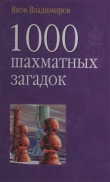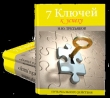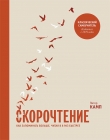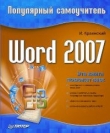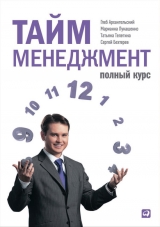
Текст книги "Формула времени. Тайм-менеджмент на Outlook 2013"
Автор книги: Глеб Архангельский
сообщить о нарушении
Текущая страница: 3 (всего у книги 10 страниц) [доступный отрывок для чтения: 3 страниц]
Полезности для руководителя
Ставя задачи в электронном виде, вы можете контролировать существенно больший объем поручений, чем в случае, когда задача ставится устно или на бумаге. С помощью различных пользовательских представлений задач в Microsoft Outlook вы можете:
– получать информацию о прогрессе в выполнении задач автоматически. Если задача поставлена с помощью функции «Назначить», ее копия появится у вашего подчиненного. Когда подчиненный вносит информацию по задаче в свой «экземпляр», эти изменения отображаются и у вас;
– видеть задачи в различных разрезах: сгруппированными по людям, проектам, направлениям, срокам, – а также распечатывать эти списки задач к нужным событиям: совещанию, командировке, встрече с подчиненным или руководителем и т. п.;
– автоматизировать отчетность по исполнению задач; анализировать все выполненные задачи по любым признакам: своевременность исполнения, средние сроки исполнения, отклонение плановых сроков от фактических, затраты времени на различные задачи и проекты и т. п.
Краткие итоги
1. Определите 5–7 основных контекстов, к которым привязано выполнение ваших задач.
2. Сгруппируйте задачи в панели задач по вашим контекстам с помощью категорий.
3. Настройте автоматическое выделение приоритетных задач красным цветом.
4. Гибкие задачи на сегодня относите к категории «1-День», на неделю – «1-Неделя».
5. Просматривайте категорию «1-Неделя» раз в день, наиболее актуальные задачи переносите в категорию «1-День».
6. Используйте оповещения для немногих задач, требующих напоминания о себе в строго определенный момент.
7. Настройте автоматическое удаление выполненных задач из панели задач с целью их дальнейшего анализа и создания отчетности.

Есть одна любопытная черта, которая прослеживается в жизнеописаниях многих великих полководцев и политиков. А именно – очень хорошо помнить огромное количество людей. Помнить в лицо и по имени, помнить различные обстоятельства жизни человека.
3. Люди в нашей жизни
Помните все о значимых людях – с помощью Контактов
Есть одна любопытная черта, которая прослеживается в жизнеописаниях многих великих полководцев и политиков. А именно – очень хорошо помнить огромное количество людей. Помнить в лицо и по имени, помнить различные обстоятельства жизни человека.
Благодаря взаимодействию с людьми мы можем совершить невозможное: расширить границы времени нашей жизни. Если мы можем привлечь других людей к достижению наших целей – капитал нашего времени составляет уже не обычные 200–400 тысяч часов, а 2 миллиона, 20 миллионов – сколько угодно, в зависимости от того, насколько высока наша цель и с каким количеством людей мы смогли наладить контакт, чтобы ее достигнуть.
Контакты с людьми – это не только достижение целей, не только успех. Это еще и развитие. Отцы-аскеты говорили: «Как ты можешь узнать волю Божию о тебе? Только великим святым Господь открывал Свою волю непосредственно. К нам же Он обращается через окружающих нас людей». Поэтому монахам настоятельно рекомендовалось уходить в отшельники только после нескольких лет жизни в монастыре, где они могли получать, как бы мы сейчас сказали, «обратную связь» от окружающих и благодаря этому не рисковали впасть в гордыню.
Чем более высокие цели вы ставите, тем с бóльшим количеством людей вам нужно продуктивно общаться, чтобы достигать успеха и развиваться. При этом нужно многое помнить про человека. Каковы его адреса и телефоны? Когда его день рождения? Что он любит, а что нет? О чем вы с ним договаривались? На каких ваших мероприятиях он бывал? Все это стоит тщательно фиксировать. Тем самым вы проявляете уважение к людям, уделившим вам свое время. И делаете их своими союзниками во всех ваших начинаниях.
«Был всем для всех…»
«Был всем для всех, чтобы спасти хотя бы некоторых» – эти слова апостола Павла как ни к кому другому приложимы к одному из самых известных подвижников XX века – святому Иоанну Кронштадтскому (Сергиеву).
Масштабы деятельности этого человека поражают. Он основал несколько монастырей. Учредил Дом Трудолюбия, где бедные могли самостоятельно зарабатывать себе на жизнь. Написал огромное количество книг, до сих пор пользующихся популярностью не только у православных, но и у христиан других конфессий.
При этом св. Иоанн высоко ценил и уважал не только духовное, но и земное, интеллектуальное знание, о чем писал в своих дневниках. В течение нескольких десятков лет он находил время на преподавание Закона Божьего в гимназии.
День отца Иоанна начинается в пять утра чтением утренних молитв и молитв перед причащением. Молитвы читаются наизусть, во время прогулки во дворике. Затем – исповедь, на которую приезжают тысячи людей со всей России, и служение Божественной литургии, которую отец Иоанн совершал ежедневно (обычно священники служат ее еженедельно и по праздникам).
После литургии – краткая трапеза, возможно, посещение Дома Трудолюбия или гимназии. Вторая половина дня – многочисленные встречи, молебны. Тысячи людей стремятся лично пообщаться с о. Иоанном, попросить молитв о выздоровлении безнадежно больных родственников, духовного совета по жизненно важному делу. О. Иоанн никому не отказывает, поэтому его день заканчивается за полночь. На следующее утро – опять литургия, в которой он черпает силы для того, чтобы долгие годы жить в таком сверхплотном ритме и при этом всегда оставаться бодрым, просветленным, равно внимательным ко всем.
Только ночью выпадают спокойные минуты. Их о. Иоанн проводит в рабочем кабинете, в который, по воспоминаниям современников, «доступ был закрыт для гостей и ограничен даже для родных и близких. Без о. Иоанна кабинет закрывался на ключ, что-либо трогать или переставлять в нем было запрещено. У стены стоял большой письменный стол, за которым батюшка составлял проповеди, почти ежедневно вел дневник».
Во время этой сосредоточенной работы можно написать несколько следующих страниц «Моей жизни во Христе» или письмо кому-то из многочисленных духовных детей и друзей, ждущих совета и наставления.
Список таких людей велик, о каждом нужно помнить многое. О чем шла речь в последних письмах? Какие новости необходимо сообщить? О чем предупредить, от чего предостеречь, в чем ободрить?
По каждому человеку отдельно хранятся все письма, а также заметки, сделанные в ходе встреч, записки с мыслями, которые необходимо сообщить. Ведение таких записей отнимает немного времени – но позволяет не полагаться на ненадежную память в таком важном деле, как общение с людьми.
Запись контактной информации
Когда людей, с которыми мы общаемся, много, не грех последовать примеру великих и учитывать важные подробности, с этими людьми связанные. Для этого, естественно, такие подробности нужно зафиксировать. Обычная адресная книжка или визитница для этого не приспособлены – в них сохраняются только адреса и телефоны. Лучше сохранять подробности в контактах Outlook.
Предположим, вы побывали на конференции, переговорах, семинаре. Познакомились с интересным человеком, узнали что-то друг о друге. Скорее всего, обменялись визитками. Возможно, когда-то вы сможете быть друг другу полезны. Возможно, вам пока просто интересно продолжить общение. А может быть, уже в ходе первой встречи вы договорились о каких-то совместных действиях.
Всю важную информацию нужно немедленно зафиксировать. Можно это сделать прямо на обороте бумажной визитки или в том же блокноте, с которым вы работали в ходе встречи. А вечером, «по свежим следам», перенесите информацию в электронный вид. При этом бумажный носитель не выбрасывайте, сохраните его в отдельной папке.
Если вы еще не пользовались контактами в Outlook, создайте в вашей папке «Люди» несколько новых контактов. Для этого просто перейдите в папку «Люди» и дважды кликните на белом поле, на котором пока нет ни одного контакта.

Создавая электронный контакт, во-первых, внесите на вкладке «Контакт» все «формальные» контактные данные: полное имя вашего знакомого, название организации, должность, телефоны, e-mail и т. д. Если есть возможность – добавьте фотографию.

Во-вторых, в поле заметок обязательно отметьте дату и обстоятельства знакомства. Например, «12.05.2013. Конференция с дилерами. Познакомил Иванов, обсуждали новую региональную политику». Если первым контактом было электронное письмо с каким-либо предложением, можно скопировать в это поле текст письма.
Например, в контакте композитора Милия Балакирева, бывшего управляющим Придворной певческой капеллой, в адресной книге о. Иоанна Кронштадтского в поле заметок можно было бы скопировать из раздела «Почта» следующее письмо (цитируем подлинный текст):
«Достопочтеннейший раб Божий – Милий!
От всей души благодарю Вас за вашу любовь и желание Ваше подарить мне часок Вашего придворного, прекрасного, образцового пения.
Этим счастливым временем для меня могут быть числа Декабрь 16 или 17, и лучше вечером, часов в 5 или 6-ть. Вы меня известите, когда для Вас удобнее, в эти или другие дни или часы.
Преданный Ваш слуга и смиренный богомолец,протоиерей Иоанн Сергиев.19 Ноября 1893»

Кроме обстоятельств знакомства внесите в поле заметок также личную информацию о человеке, которая представляется вам значимой. Есть ли у него дети? Каковы его вкусы и предпочтения, если эта тематика прозвучала в вашей беседе?
День рождения лучше задать в одноименном поле на вкладке «Подробности», тогда соответствующее событие будет автоматически появляться в нужный день в вашем календаре.
Если при следующей встрече с этим человеком вы перечитаете свои заметки и вспомните, что он любит футбол или собирается писать книгу, это будет самым лучшим выражением вашего уважения к нему. И не стесняйтесь того, что вы всего лишь освежили в памяти информацию, вписанную в контакт. Наша память несовершенна, мы вряд ли физически сможем запомнить все, что наш знакомый считает для себя важным. Важен ваш интерес к человеку, а не то, в голове вы храните информацию или где-то еще.
Не торопитесь переносить сразу все имеющиеся контакты с бумажных носителей: это большая рутинная работа, которая быстро наскучит. Лучше примите за правило: каждый новый контакт этим же вечером вносить в Outlook. Постепенно к этим новым контактам вы будете добавлять старые и таким образом перенесете контактную информацию со всех бумажных источников в единое электронное хранилище.
Поиск нужного человека
Скорее всего, контактов в нашей базе будет много. Необходимо каким-то образом ориентироваться в них, находя нужный в нужное время. Для этого есть три способа.
Первый способ – поиск по ключевому слову. Можно воспользоваться кнопкой «Найти» на панели инструментов. В поле «Поиск» в папке «Контакты» достаточно ввести фамилию интересующего вас человека либо его имя, название организации, часть электронного адреса и т. п. Можно использовать какое-то слово из тех, что вы могли вписать в поле заметок нужного вам контакта, например «футбол», «кошки», «дилеры» и т. п. В любом случае поиск выдаст все подходящие контакты.

Второй способ – группировка по контекстным категориям. Вы можете применить ту же систему контекстов (категорий), что и для задач. Вспомните: каждую задачу мы могли отнести к какой-либо категории – «Клиенты», «Подчиненные», «Поставщики», «Смежники», «Региональные филиалы» и т. п. В окне создания контакта, как и в окне создания задачи, справа вверху есть кнопка «Категории». С ее помощью можно присвоить контакту нужную категорию.

Чтобы увидеть контакты упорядоченными по категориям, в Outlook 2013 найдите на вкладке «Вид» панели задач Outlook меню «Изменить представление».[2]2
В Outlook 2013, к сожалению, из перечня стандартных представлений в Контактах убрали представление «По категориям». Его можно настроить самостоятельно, аналогично тому, как мы упорядочивали по категориям задачи в главе 2.
[Закрыть].

По умолчанию в Outlook 2013 используется представление «Люди».
Но в этом меню мы можем выбирать и другие представления. Например, «Телефон» – простой алфавитный перечень всех контактов, как в телефонной книге. Либо «Список», когда мы сможем увидеть всех людей, относящихся к одной компании или учреждению, в отдельной группе.

Третий способ – группировка по специальным категориям контактов. Контекстная группировка, которую мы уже рассматривали, дает возможность увидеть список всех клиентов, контрагентов, смежников и т. п. Но иногда бывает полезно завести отдельные категории специально для контактов, например:
– на праздники дарить подарок;
– на праздники достаточно поздравления письмом;
– приглашать на встречи нашего клуба;
– могут дать рекомендацию нашим потенциальным клиентам;
– могут заинтересоваться новым продуктом;
– могут дать комментарии для статей о нас в прессе.
Эти категории, не такие общие, как «Клиенты» или «Поставщики», нацелены на поиск людей, которые вам интересны в связи с какими-то событиями, проектами, процессами. Если вы решите создавать такие категории, обязательно нужно отделить их от основного списка. Как вы помните, категории оперативного планирования мы начинали с единицы («1-День», «1-Неделя»), контекстные категории – с двойки («2-Шеф», «2-Клиенты»), соответственно, специальные категории контактов можно начать с тройки («3-Приглашать на презентации», «3-Высылать анонсы новых продуктов»). Поскольку в любых списках категории всегда располагаются по алфавиту, мы никогда их не перепутаем.

Полезности для руководителя
Управление контактами в Outlook, в отличие от любых бумажных носителей, позволяет:
– создать в вашей команде четкое понимание: кто чем занимается, к кому с каким вопросом обращаться, кто участвовал в том или ином мероприятии, – наладив систему связывания контактов ваших сотрудников, клиентов и партнеров с задачами, встречами и заметками;
– создать базу контактов организаций (клиентов, поставщиков и т. п.), с которыми ассоциированы контакты важных для вас сотрудников этих организаций. Это позволит управлять всеми взаимоотношениями с внешним миром;
– при отсутствии специализированного CRM-решения (системы взаимоотношений с клиентами) – организовать его с помощью общих папок контактов на Microsoft Exchange Server, с доступом к ним из Outlook. При необходимости – интегрировать с системой бухгалтерского и товарного учета в 1С.
Краткие итоги
1. Фиксируйте контактную информацию сразу.
2. Обязательно отмечайте в контакте Outlook обстоятельства знакомства с человеком.
3. Находите нужного человека по ключевым словам либо сгруппировав контакты по категориям.
4. Кроме общих тематических категорий пользуйтесь специальными категориями для контактов, например «Приглашать на презентации новых продуктов».
5. Связывайте ваши встречи, задачи, заметки и т. д. с контактами, чтобы видеть, к кому с чем обращаться.

Военные всего мира хорошо знают важность связи. Узлы связи противника необходимо уничтожать так же быстро, как штабы и ракетные батареи. Связь – это жизнь.
4. Информационная безопасность
Реагируйте вовремя с помощью раздела «Почта»
Наш век – век информации. Потоков, рек, морей информации, на которую нужно своевременно реагировать. У каждого из нас бывали моменты, когда поток информации и событий уплотнялся. Считаные дни определяли дальнейшие месяцы и годы. От способности быстро обработать входящую информацию, систематизировать ее, выделить главное, вовремя отреагировать зависело все.
Для любого представителя живой природы скорость реагирования – это возможность выживания. Есть версия, что динозавры вымерли из-за слишком большого размера тела. Нервный импульс долго шел от конечностей к мозгу и обратно, в результате противник успевал нанести смертельные ранения и отскочить. Сила была бессильна против скорости реакции.
Если вспомнить закат великих империй, можно выделить одно общее свойство: высшие эшелоны становятся нечувствительны к информационным сигналам – письмам с мест, донесениям и т. п. Самоуспокоенность и самодовольство приводят к глухоте. И наоборот, в эпоху расцвета империи у любого человека есть шанс донести свою информацию до верхов. Например, крикнуть «Слово и дело государево!» – и быть выслушанным на самом высоком уровне.
Военные всего мира хорошо знают важность связи. Узлы связи противника необходимо уничтожать так же быстро, как штабы и ракетные батареи. Связь – это жизнь.
Один из важнейших видов связи для современного менеджера – электронная почта. Грамотно налаженные обработка, хранение, упорядочение сообщений – это не вопрос удобства. В наше время это вопрос выживания. Не только для вас, но и для людей, которые от вас зависят. Для вашего дела.
Тот, кто реагирует своевременно и быстро, не просто больше успевает. Он более конкурентоспособен в ускоряющемся потоке жизни. Тот, кто захлебывается в потоке входящей информации, не умеет ее грамотно отсортировать и выделить важнейшее, – проигрывает. Он похож на прекрасно вооруженную дивизию, у которой диверсанты противника уничтожили все узлы связи.
Не думай о секундах свысока…
Весна 1945 года, Берлин. Советский разведчик Максим Исаев, он же штандартенфюрер фон Штирлиц, должен успевать жить двумя жизнями одновременно. Одна жизнь – тайная, жизнь советского разведчика. Другая жизнь – явная, жизнь разведчика немецкого. Обе жизни предельно обострены. Каждый шаг, каждое слово, каждый взгляд имеют значение. От каждой крупицы информации зависит жизнь или смерть не только его самого, но и десятков тысяч людей.
Представим себе один день этой жизни, те самые ее моменты, которые не показывают в кино. Они не так зрелищны, как шпионские истории. Никакой стрельбы, явочных квартир, тайных радиостанций. Только встречи и документы.
Вся деятельность разведки – это потоки донесений, шифровок, отчетов, сводок, докладных записок. Вовремя поданный или задержанный документ решает судьбы людей, дивизий и фронтов.
Самое главное и секретное, конечно, приходится держать в голове, специально тренируя для этого память. Но и менее секретного хватает, чтобы прийти в отчаяние от одного взгляда на кипы документов на рабочем столе.
Поэтому на столе у Штирлица идеальный порядок. У военных это называется «штабная культура» – в нее входит не только порядок обработки и прохождения документов, но и порядок их размещения на рабочем столе, навык организации и обработки входящей информации.
Каждое входящее письмо находит свое четко определенное место. Раскладка документов по папкам, тематическим и хронологическим, позволяет отреагировать на любой нужный документ в нужное время.
В самих письмах недопустима никакая неясность, формулировки вроде «ко вчера». Грифы «срочно», «особо срочно», «особой важности» имеют всем известный, четко установленный смысл. Ориентируясь на эти пометки, можно трезво оценивать степень риска и управлять ситуацией.
Даже в самых напряженных и ответственных ситуациях этот механизм работает бесперебойно. Поэтому, когда Штирлиц в автомобиле дает себе приказ заснуть на 15 минут, он может это сделать спокойно. Когда он вернется к работе, документов будет много. Но главные будут обработаны в первую очередь, и время на них найдется всегда.
Дисциплина проверки почты
Вовремя реагировать на приходящие сообщения электронной почты – жизненно важно. Но это совершенно не означает, что необходимо проверять почту ежеминутно. Скорее наоборот: необходимо установить для себя достаточно жесткую дисциплину работы с ней, иначе она «съест» большую часть рабочего дня.
Для установления личного режима проверки электронной почты определите для себя несколько важных параметров.
1. Частота проверки почты. Оптимальный режим – 2–4 раза в день. Иногда, в зависимости от специфики вашей работы, может потребоваться более частая проверка. Но в любом случае не чаще раза в час, иначе это уже не электронная почта, а ICQ, которым и лучше воспользоваться для такого оперативного реагирования.
По умолчанию Outlook проверяет почту раз в 5 минут. Лучше эту слишком частую проверку отключить и при необходимости установить вашу частоту – например, раз в час.
Чтобы установить частоту проверки почты, сделайте следующее.
1. Зайдите в меню Файл / Параметры Outlook / Дополнительно.

2. Нажмите кнопку «Отправить и получить».
3. В появившемся окне «Группы отправки и получения» задайте требуемую частоту автоматической проверки почты.

2. Время проверки почты. Во-первых, это краткая проверка в начале рабочих периодов (начало рабочего дня; возвращение в офис после обеда или выездной встречи). В ходе этой проверки вы просматриваете новые сообщения и, возможно, кратко отвечаете на некоторые из них. Главная задача краткой проверки – узнать, есть ли существенные изменения в ваших рабочих планах (возникли новые задачи, отменились старые и т. п.). Ее длительность – не более 10–15 минут.
Второй род проверки почты – собственно ответ на большинство сообщений. Это лучше делать не в начале рабочих периодов, как полагают многие, а, наоборот, в конце. Например, в последний оставшийся час до обеда, в последний час до конца рабочего дня. Таким образом, сдвигая «текучку» на конец рабочего периода, вы помогаете себе потратить меньше времени на нее и больше – на приоритетные сложные задачи.
3. Общий бюджет времени на почту. Если он не определен твердо – он будет заведомо больше оптимального. Стоит выделить в день около 1–1,5 часа на плановые проверки почты и еще около 2–3 часов в неделю – на расчистку накопившихся несрочных писем. Эти 2–3 часа можно жестко привязать ко времени (например, вторая половина дня в пятницу) либо выделить в любое удобное время. Например, если у вас есть ноутбук, расчищать несрочную почту удобно во время ожидания, в поездках и т. п.